Nokia E90 Communicator
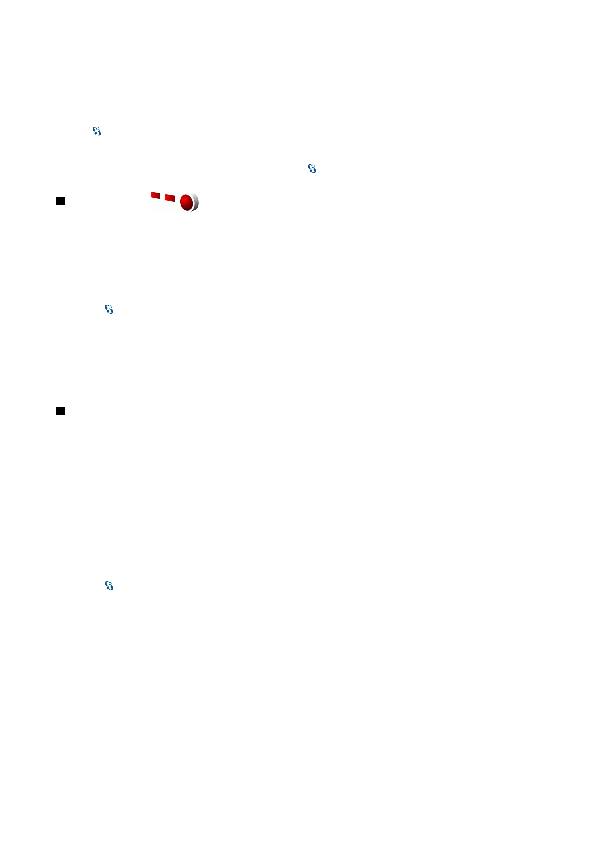
Da biste uspostavili vezu između aparata i telefonskog kompleta za automobil bez posebnog prihvatanja ili autorizacije,
Koristite infracrvenu vezu za povezivanje dva aparata i prenos podataka sa jednog aparata na drugi. Pomoću infracrvene veze
Slanje i prijem podataka
1. Uverite se da su infracrveni portovi uređaja okrenuti jedan prema drugom. Pozicioniranje aparata je važnije od ugla ili
4. Pronađite željenu datoteku u nekoj od aplikacija ili u menadžeru datoteka i izaberite
Sve stavke koje su primljene putem infracrvene veze smeštaju se u folder „Primljeno“ aplikacije „Poruke“.
Udaljavanjem aparata veza se prekida, ali infracrveni signal ostaje aktivan u vašem aparatu sve dok se ne isključi.
Kada prvi put uključite aparat, pristupne tačke se mogu automatski podesiti na osnovu informacija od dobavljača usluga u SIM
Raspoloživost opcija može varirati. Neke ili sve pristupne tačke za vaš aparat mogu biti unapred podešene od strane dobavljača
страна 1
страна 2
страна 3
страна 4
страна 5
страна 6
страна 7
страна 8
страна 9
страна 10
страна 11
страна 12
страна 13
страна 14
страна 15
страна 16
страна 17
страна 18
страна 19
страна 20
страна 21
страна 22
страна 23
страна 24
страна 25
страна 26
страна 27
страна 28
страна 29
страна 30
страна 31
страна 32
страна 33
страна 34
страна 35
страна 36
страна 37
страна 38
страна 39
страна 40
страна 41
страна 42
страна 43
страна 44
страна 45
страна 46
страна 47
страна 48
страна 49
страна 50
страна 51
страна 52
страна 53
страна 54
страна 55
страна 56
страна 57
страна 58
страна 59
страна 60
страна 61
страна 62
страна 63
страна 64
страна 65
страна 66
страна 67
страна 68
страна 69
страна 70
страна 71
страна 72
страна 73
страна 74
страна 75
страна 76
страна 77
страна 78
страна 79
страна 80
страна 81
страна 82
страна 83
страна 84
страна 85
страна 86
страна 87
страна 88
страна 89
страна 90
страна 91
страна 92
страна 93
страна 94
страна 95